登録すると、「AI活用入門ステップ|今日から始めるChatGPT&画像生成AI」PDFと、
7日間のミニ講座(ChatGPTの使い方・プロンプト例・無料ツール活用)を自動でお届けします。
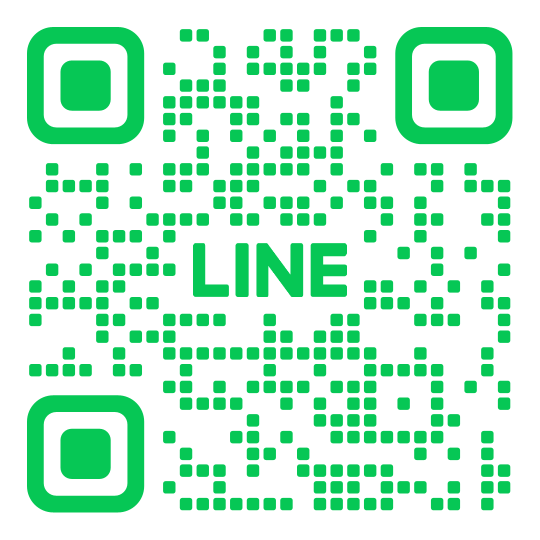 スマホでQRを読み取って登録
スマホでQRを読み取って登録
- 📘 PDF特典:AI活用入門ステップ
- ⚙️ 実例プロンプト:仕事・副業・学習に使える
- 🆓 無料&いつでも解除OK(1〜2通/週)
会議、打ち合わせ、商談…ビジネスシーンにおいて、議事録の作成は避けて通れない重要な業務です。しかし、その作成には多くの時間と労力がかかり、「面倒だ」「もっと効率化したい」と感じている方も多いのではないでしょうか。
近年、その悩みを解決する強力なツールとして注目されているのが、OpenAI社が開発した「ChatGPT」です。ChatGPTの高度な自然言語処理能力を活用すれば、これまで手作業で行っていた議事録の要約や整理を自動化し、業務効率を劇的に向上させることが可能です。
本記事では、2025年の最新情報を踏まえ、ChatGPTを使って議事録を効率的に要約するための具体的な手順から、コピペしてすぐに使える効果的なプロンプト、さらには要約の精度を最大限に高めるためのコツまで、包括的に解説します。この記事を読めば、あなたも今日からChatGPTを最強の議事録作成パートナーとして活用できるようになるでしょう。
なぜ今、議事録要約にChatGPTが有効なのか?
議事録作成の効率化ツールは数多く存在しますが、なぜ今、特にChatGPTが注目されているのでしょうか。その理由は、ChatGPTが持つ他のツールにはない卓越した能力にあります。
圧倒的な言語理解能力と柔軟性
ChatGPTは、インターネット上の膨大なテキストデータを学習しており、人間が書いたような自然で文脈に沿った文章を生成することを得意としています。単にキーワードを拾って要約するだけでなく、会話全体の流れや発言の意図を深く理解し、重要なポイントを的確に抽出することができます。
また、プロンプト(指示文)を工夫することで、要約の粒度や形式を自由自在にカスタマイズできる柔軟性も大きな魅力です。例えば、「重要な決定事項だけを箇条書きで」「各議題のサマリーとアクションアイテムを一覧で」といった具体的な指示を与えることで、目的に応じた最適な議事録を瞬時に作成できます。
進化し続けるAIモデル
OpenAIは常にモデルの改良を続けており、2024年5月に発表された「GPT-4o」では、処理速度と精度がさらに向上しました。さらに、2025年6月から一部プランで利用可能になった「record mode」のように、音声データを直接読み込んで議事録化する機能も登場し、その利便性はますます高まっています。
このように、ChatGPTは単なる文字起こしツールではなく、会議の内容を深く理解し、利用者の意図を汲み取ってくれる「賢いアシスタント」として機能します。この高度な言語理解能力と柔軟性こそが、議事録要約においてChatGPTが絶大な効果を発揮する理由なのです。
🎁 メルマガ読者限定特典
今なら「AI活用入門ステップ PDF(全6ページ)」をプレゼント!
ChatGPTや画像生成AIを今日から使いこなすための実践ガイドです。
ChatGPTを使った議事録要約の基本ステップ
ChatGPTを使って議事録を要約するプロセスは、大きく4つのステップに分けられます。この手順に沿って進めることで、誰でも簡単かつ効率的に議事録を作成できます。
ステップ1:
会議の音声データを準備する
まず、議事録を作成したい会議の音声を録音します。ICレコーダーやスマートフォンの録音アプリ、あるいはオンライン会議ツールの録画・録音機能を活用しましょう。クリアな音声は後の文字起こしの精度に直結するため、できるだけ雑音の少ない環境で録音することが重要です。
ステップ2:
音声データをテキストに変換する(文字起こし)
次に、録音した音声データをテキストに変換します。ChatGPT自体にも音声認識機能はありますが、長時間の会議や専門用語が多い場合は、専用のAI文字起こしツール(例:Rimo Voice, Notta)を利用するのがおすすめです。これらのツールは高精度な文字起こしに加え、話者分離機能などを備えており、後の要約作業が格段に楽になります。
ステップ3:
ChatGPTにプロンプトを入力して要約を実行する
文字起こしされたテキストデータをコピーし、ChatGPTに貼り付けます。そして、どのような議事録を作成したいのかを具体的に指示する「プロンプト」を入力します。このプロンプトの質が、議事録のクオリティを大きく左右します。効果的なプロンプトについては、次の章で詳しく解説します。
ステップ4:
生成された議事録を確認・修正する
ChatGPTが生成した議事録は、必ず人間の目で最終確認を行います。AIは非常に優秀ですが、100%完璧ではありません。特に、固有名詞や専門用語、決定事項のニュアンスなどに誤りがないか、注意深くチェックし、必要に応じて修正を加えます。この一手間が、信頼性の高い議事録を完成させるための鍵となります。
【コピペOK】議事録要約の効果を最大化するプロンプト集
プロンプトは、ChatGPTに意図通りの作業をさせるための「魔法の呪文」です。ここでは、議事録要約の様々なシーンでそのまま使える、効果的なプロンプトのテンプレートを目的別に紹介します。
基本の要約プロンプト
まずは、会議全体の概要を把握したいときに使える基本的なプロンプトです。
# 命令書
あなたはプロの編集者です。以下の会議の文字起こしテキストを読み、要点をまとめた議事録を作成してください。
# 制約条件
・議事録は500字以内で簡潔にまとめてください。
・重要な決定事項、アクションアイテム、および担当者を明確に記載してください。
・箇条書き形式で、分かりやすく整理してください。
# 文字起こしテキスト
{ここに文字起こしテキストを貼り付け}
決定事項とToDoを抽出するプロンプト
会議で決まったことと、誰が何をすべきかを明確にしたい場合に特化したプロンプトです。
# 命令書
以下の会議内容から、次の項目を抽出してください。
1. **決定事項**:
会議で最終的に合意された内容
2. **ToDo(アクションアイテム)**:
具体的なタスク、担当者、期限をまとめたリスト
# 出力形式
・各項目を見出しとして立て、箇条書きで記述してください。
・担当者と期限が不明な場合は、「要確認」と記載してください。
# 文字起こしテキスト
{ここに文字起こしテキストを貼り付け}
議題ごとのサマリーを作成するプロンプト
複数の議題について議論した場合、それぞれを整理して要約したいときに便利です。
# 命令書
あなたは優秀なアシスタントです。以下の会議録を、議題ごとに整理し、それぞれの要約を作成してください。
# 議題リスト
・議題1:
新プロジェクトAの進捗確認
・議題2:
来期のマーケティング戦略について
・議題3:
その他
# 手順
1. 文字起こしテキストを議題ごとに分類します。
2. 各議題について、議論の要点、決定事項、今後の課題を300字程度で要約します。
3. 議題ごとに見出しを立てて、結果を出力してください。
# 文字起こしテキスト
{ここに文字起こしテキストを貼り付け}
これらのプロンプトをベースに、文字数や出力形式、抽出したい項目などをカスタマイズすることで、あらゆるニーズに対応した議事録を効率的に作成できます。
要約の精度を劇的に向上させる5つのコツ
ChatGPTは非常に強力ですが、その性能を最大限に引き出すには、いくつかのコツがあります。ここでは、要約の精度をさらに高めるための5つのテクニックを紹介します。
1. 「役割」を与えて専門家になりきらせる
プロンプトの冒頭で「あなたはプロの編集者です」「あなたは優秀なコンサルタントです」のように役割(ロール)を与えることで、ChatGPTはその役割に沿った視点と文体で回答を生成しようとします。議事録の目的に合わせて適切な役割を与えることで、より専門的で質の高いアウトプットが期待できます。
2. 文脈(コンテキスト)を事前に与える
会議の背景情報(プロジェクトの目的、参加者の役職、過去の経緯など)をプロンプトに含めることで、ChatGPTは文脈を深く理解し、より的確な要約を生成できます。特に、業界特有の専門用語や社内での略語などは、事前に定義しておくことが精度向上に繋がります。
3. 出力形式を具体的に指定する
「箇条書きで」「表形式で」「【決定事項】のように見出しを付けて」など、希望するアウトプットの形式を具体的に指示しましょう。構造化されたフォーマットを指定することで、情報が整理され、視覚的に分かりやすい議事録を作成できます。
4. 長文は分割して処理する
数時間に及ぶ長時間の会議など、文字起こしテキストが非常に長くなる場合は、一度に全てを処理させようとすると、情報の抜け漏れや要約の質の低下を招くことがあります。このような場合は、「議題ごと」や「30分ごと」など、テキストを適切な長さに分割し、複数回に分けて要約作業を行うのが効果的です。
5. 段階的に指示を出す(対話の活用)
一度のプロンプトで完璧な議事録を目指すのではなく、ChatGPTとの対話を通じて段階的に完成度を高めていくのも有効な方法です。例えば、まず全体を要約させた後、「アクションアイテムだけを抜き出して」「〇〇についての議論をもっと詳しく」といった追加の指示を出すことで、より深く、多角的な分析が可能になります。
これらのコツを実践することで、ChatGPTは単なる要約ツールから、あなたの意図を深く理解し、思考をサポートしてくれる強力なパートナーへと進化するでしょう。
ChatGPT利用時の注意点とセキュリティ対策
ChatGPTは非常に便利なツールですが、ビジネスで利用する上では、セキュリティに関する注意点を正しく理解しておく必要があります。
情報漏洩のリスク
ChatGPTに入力したデータは、デフォルトではOpenAIのAIモデルの学習データとして利用される可能性があります。そのため、企業の機密情報や個人情報、未公開の製品情報などを安易に入力してしまうと、意図せず外部に漏洩するリスクがあります。
セキュリティ対策
- オプトアウト申請を行う:
OpenAIは、入力データをAIの学習に利用されたくないユーザーのために、オプトアウト(学習利用の停止)申請の仕組みを用意しています。企業の機密情報を扱う場合は、必ずこの設定を行いましょう。 - ChatGPT Business/Enterpriseプランの利用:
法人向けの有料プランである「ChatGPT Business」や「ChatGPT Enterprise」では、入力データがモデルの学習に利用されないことが保証されています。組織として本格的に導入する場合は、これらのプランを検討するのが最も安全です。 - 入力情報の匿名化:
どうしても無料版を利用する必要がある場合は、個人名や企業名、具体的な数値などを「Aさん」「X社」「〇〇円」のように、入力前に手動で匿名化する習慣をつけましょう。
生成された内容の正確性
前述の通り、ChatGPTの生成する内容が常に100%正確であるとは限りません。特に、数値や固有名詞、専門的な内容については、誤った情報を生成する「ハルシネーション(幻覚)」と呼ばれる現象が起こることがあります。議事録は、時に法的な効力を持つ重要な文書にもなり得ます。必ず最終的には人間が内容を精査し、事実確認を行うプロセスを徹底してください。
まとめ:ChatGPTを最強の議事録作成パートナーに
本記事では、ChatGPTを活用して議事録作成を劇的に効率化するための手順、プロンプト、そして具体的なコツを解説しました。
ChatGPTは、単なる作業の自動化ツールではありません。その高度な言語能力を最大限に引き出すことで、会議の要点を的確に捉え、情報を整理し、次のアクションへと繋げるための強力な「思考のパートナー」となり得ます。
今回紹介したテクニックを活用し、ぜひあなたのビジネスにChatGPTを取り入れてみてください。面倒だった議事録作成の時間が大幅に短縮され、より創造的で本質的な業務に集中できる未来が、すぐそこに待っています。
📘 メルマガ登録者限定!特典のご案内
個人サポートにお申し込みの方へ、読者特典として
「AI活用入門ステップ|今日から始めるChatGPT&画像生成AI」PDF を無料でお渡しします。
学びのスタートにぜひお役立てください。
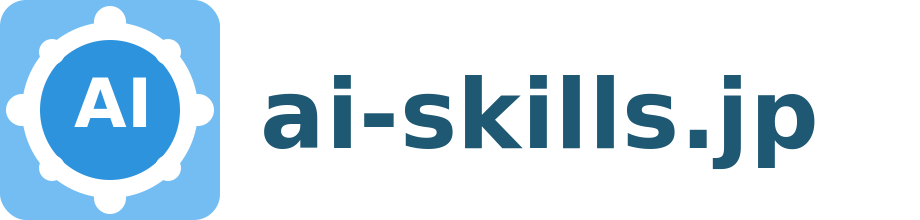
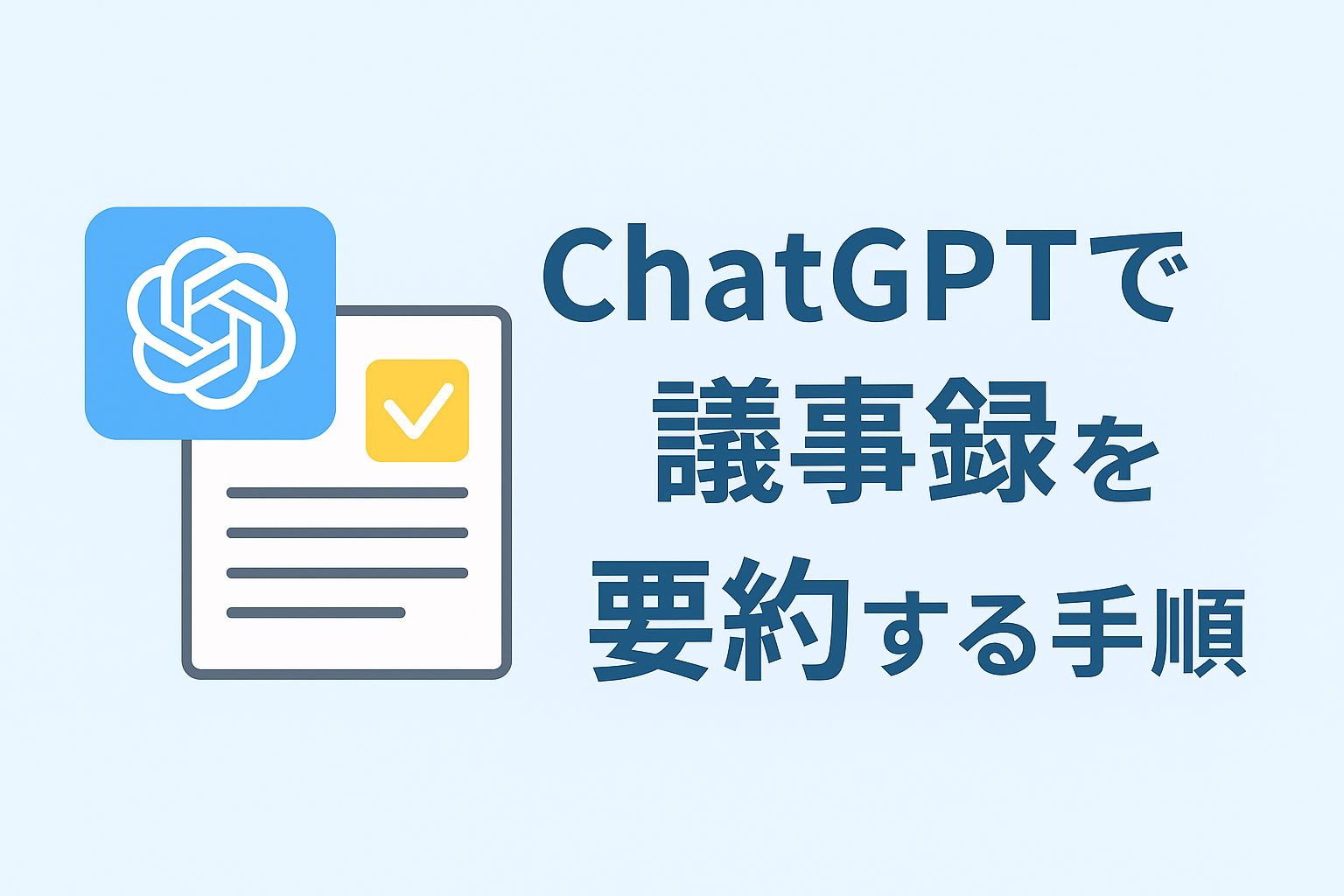
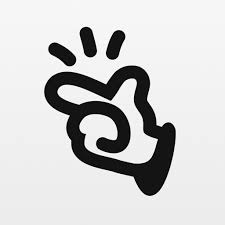

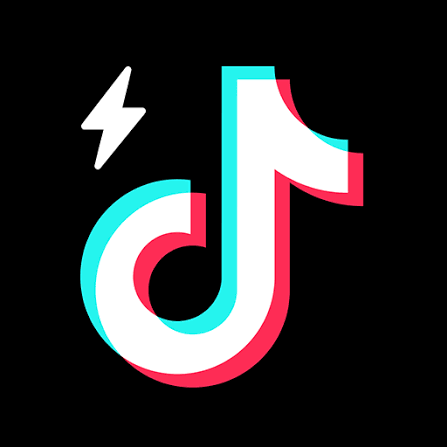

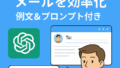
コメント